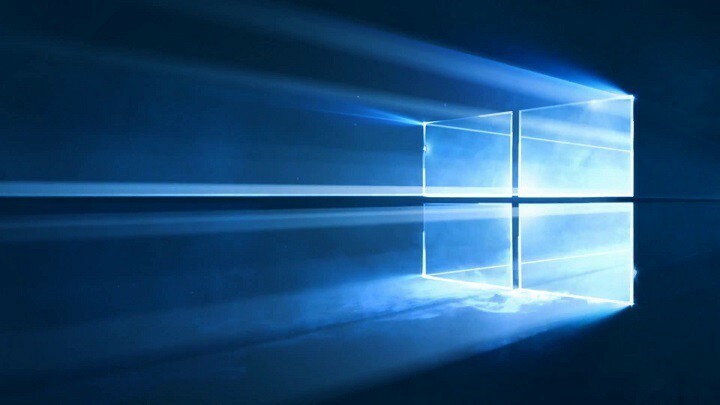
Ta programska oprema bo zagotovila, da bodo vaši gonilniki delovali in vas tako varovala pred pogostimi napakami računalnika in okvaro strojne opreme. Preverite vse svoje voznike zdaj v treh preprostih korakih:
- Prenesite DriverFix (preverjena datoteka za prenos).
- Kliknite Zaženite optično branje najti vse problematične gonilnike.
- Kliknite Posodobi gonilnike da dobite nove različice in se izognete sistemskim okvaram.
- DriverFix je prenesel 0 bralci ta mesec.
Windows 10 privzeto spremlja uporabo pasovne širine svojih aplikacij, kar se dolgoročno izkaže v veliko pomoč.
Preverite, katere aplikacije uporabljajo največ podatkov
Spremljanje pasovne širine vaših aplikacij vam lahko pomaga spot malware skupaj s tem, katere aplikacije uporabljajo največ virov. Če uporabljate Windows 10, vam ni treba namestiti zapletene programske opreme, da bi to lahko storili: operacijski sistem privzeto sledi vsem tem informacijam. To preverite tako:
- Zaženite Nastavitve app
- Kliknite Omrežje in internet
- Izberite Uporaba podatkov
- Kliknite Oglejte si podrobnosti o uporabi
Odprlo se bo okno s seznamom aplikacij, razvrščenih po pasovni širini, uporabljeni v zadnjih 30 dneh. Če uporabljate druge vrste povezav (Wi-Fi ali Ethernet), si lahko njihovo uporabo ogledate ločeno. Upoštevajte, da obdobja štetja ne morete spremeniti, saj je vedno nastavljeno na "zadnjih 30 dni".
Ponastavi uporabo podatkov
Razvijalec brezplačnih programov Sordum je predstavil rešitev z imenom Ponastavi uporabo podatkov, majhno prenosno orodje, ki vam omogoča, da počistite statistiko uporabe, kadar koli želite.
Za začetek, samo kliknite Ponastavi uporabo podatkov in število aplikacij je nastavljeno na nič.
Zagon programa iz ukazne vrstice s stikalom / R - resetdu.exe / R - bo ponastavil statistiko OS. Nastavite lahko načrtovano opravilo v sistemu Windows in tako boste lahko ponastavili štetje vsak dan, teden, mesec itd. Za zagon okna poročila imate tudi gumb Uporaba podatkov.
Ta funkcija bi morala biti že na voljo v operacijskem sistemu. Trenutni Microsoftov pristop je videti, kot da gre bolj za odstranjevanje konfiguracijskih možnosti kot za dodajanje nekaterih novih, a na srečo Sordum zapolnjuje vrzel v funkcionalnosti.
POVEZANE ZGODBE ZA OGLAŠEVANJE:
- Tu je celoten dnevnik sprememb posodobitve za ustvarjalce sistema Windows 10
- Kako snemati zaslon v operacijskem sistemu Windows 10 z vgrajenim orodjem
- Kako odstraniti vgrajene aplikacije iz WIM-datoteke sistema Windows 10 s programom Powershell


